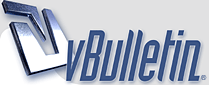
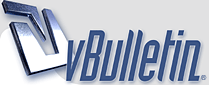 |
وب گردی سریع , امن و مطمئن با Google Public DNS (ساده س امتحان کنید)
وب گردی سریع , امن و مطمئن با Google Public DNS (ساده س امتحان کنید)
how to setup google dns ? چند روزیست گوگل نیز به همانند سایت معروف OpenDNS ؛ DNS های پابلیک خود را منتشر ساخت تا کاربران بتوانند در سراسر دنیا با استفاده از این DNS ها وب گردی ” سریع تر ؛ ام تر و مطمئن تری” را تجربه کنند. اما شاید عده ای با واژه DNS و اینکه کلا این اعداد و ارقام به چه دردی می خورد آشنا نباشند . به طور مختصر وقتی شما با مرورگر خود به سایتی می خواهید دسترسی پیدا کنید و وارد شوید کامپیوتر شما به یک آی پی نیاز داره که توسط میزبان ، دامین درخواستی اختصاص داده شده است . یا به زبان ساده تر ؛ هنگامی که شما آدرس سایتی را درون نوار آدرس مرورگر خود وارد میکنید این آدرس که برای انسان معنی دار است به یک DNS تحویل داده میشود و DNS آدرس IP مربوط به این دامنه را به شما تحویل میدهد شاید برای شما هم پیش آمده باشه که برای مثال با یک آی اس پی صفحه ای از وب سایت را به یک شکل و با آی اس پی دیگر به شکل دیگری دیده باشید . دلیل این اتفاق این است که آن سایت در حافظه آی اس پی شما باقی مانده و هنوز در آی اس پی شما به روز نشده و یا اینکه سرویس دهنده آی اس پی ما از سرعت پایینی برخوردار باشد، متقابلا سرعت دسترسی ما نیز برای مشاهده صفحات وب پایین می آید و لود صفحات بیشتر از معمول طول خواهد کشید. با استفاده از گوگل DNS شما با استفاده از سرورهای گوگل آخرین وضعیت سایت درخواستی خود را می بینید . برای استفاده از این سرویس تنها کافیست که اتصالات شبکه خود را باز کرده و حالت DNS پیش فرض خود را به شکل زیر تغییر نام دهید! با انجام این کار، علاوه بر افزایش کلی سرعت اینترنت خود، جستجویی امن تر و مطمئن تر را نیز تجربه خواهد کرد:
|
من الان این روش انجام دادم
ولی اگه سیستم من پکید خسارتش ازت میگیرم یا نه همین الان پولش بده چون بعدش دیگه بهت دسترسی ندارم.... |
امتحان کردنش ساده این کار رو بکنید منتهی اینجا رو نگاه کنین :
http://code.google.com/speed/public-dns/ برای ایران خطا میده احتمال داره که کل این پروژه اونطور که باید برای ایران جواب نده و عملکرد مناسبی نداشته باشه نمیدونم ... این صفحه رو ببینین : http://www.opendns.com/start/ تا ببینین امکانات سایتی مثل opendns که باید در سایتش ثبت نام کنی چیه و کلا داشتن یه سری dns اضافی به چه دردی میخوره شما حتی میتونین از ISP هایی که ازش اینترنت میگیرین هم درخواست کنین یه سری DNS بهتون بده |
نقل قول:
به گوگل نامه دادم همین حرفو بهش زدم اگه چیزی واسم فرستادن چشم ;) |
اینم DNS های سایت opendns
|
DNS چیست
شایدتا به حال اصطلاح DNS را بارها شنیده باشید، کسانی که وبگرد حرفه ای هستند، حتماDNS را بارها دیده و یا شنیده اند. DNS مخفف Domain Name Server"" است. وقتی شما می خواهید وارد سایتی بشوید، باید آدرسweb server خود را در web browser خود وارد کنید.یک روش برای مشخص کردن server ، دانستن IP آدرس آن است. مثلا 63.72.51.85=www.ciwcertified.com.. اما به حر حال همه کاربر ها ترجیح می دهند تا به جای استفاده از این اعداد و ارقام از domain names استفاده کنند، چرا که استفاده کردن و به خاطر سپردن آنها به مراتب راحت تر است. در حقیقت DNS، IP addresses را به اسامی مشخص و ساده ترجمه می کند. مثلا وب سرور سایت yahoo می تواند 65.20.35.79 باشد.( اعداد IP صرفا برای مثال است.) که می توان از صریق آدرس http://www.yahoo.com هم به آن دسترسی پیدا کرد. هم domain name و هم IP address، کاربر را به یک وب سرور مشخص هدایت می کند، اما domain name، هم برای استفاده، و هم برای به خاطر سپردن به مراتب راحت تر است. بدون DNS کاربرها مجبور هستند برای وارد شدن به هر بخشی از اینترنت از اعداد خسته کننده IP address استفاده کنند اما دانستن اینکه DNS به چه دردی می خورد ؟ شاید تا به حال برای شما پیش آمده باشد که موفق به باز کردن سایت خاصی نشده اید مثلا شما تمامی سایت ها را می توانید به وسیله مرورگر خود باز کنید مگر سایت بلاگفا و یا حتی هر سایت دیگری در این جور مواقع مشکل ای DNS شما می باشد در حقیقت DNS آی اس پی مشخصی که شما از آن استفاده می کنید مشکل دار شده است که البته این مشکلات به طور موقت می باشند و رفع می شوند ( همه آی اس پی ها این ویژگی را ارائه نمی دهند یعنی ویژگی تبدیل نامهای دامنه را ) در حقیقت DNS شبیه به یک دفترچه تلفن می باشد و آدرس های IP به عنوان شماره اشخاص در این دفترچه تلفن می باشند وقتی شما نام یک سایت را در مرورگر خود تایپ می کنید و اینتر را می زنید DNS شما شروع به تبدیل اسم آن سایت به آدرس IP می کند و پس از اینکه آن را تبدیل کرد سایت مورد نظر شما را پیدا کرده و نمایش می دهد حال برای رفع این مشکل که بعضی از سایت ها گهگاهی باز نمی شوند باید دو روش را انجام داد 1-استفاده از DNS یک آی اس پی دیگر که معتبر تر است وبهتر کار می کند نمونه یک از این DNS ها 4.2.2.4می باشد که می توانید از آن استفاده کنید برای تغییر DNS خود باید مسیر زیر را دنبال کنید Control panel - nerwork conection سپس روی کانکشن مورد استفاده خود راست کلیک کرده و قسمت DNS آن را مطابق میل خود تغییر دهید 2-استفاده از آدرس IP سایت مورد نظر یعنی شما می توانید آدرس IP آن سایت را به خاطر بسپارید و با استفاده از آن سایت مورد نظر خود را بازیابی نمایید 3-نام سایت مورد نظر خودر را در یک موتور جستجو مثل Google وارد کرده و آدرس سایت خود را از داخل یافته هایی که Google ارائه داده است انتخاب کنید ( کلیک کنید ) تا سایت مورد نظر شما باز شود |
Dns چیست
DNS چیست
در کل انسانها در حفظ کردن شمارهها و عددها مهارتی ندارند و حفظ کردن آدرس سایتها به جای آدرس IP آنها برای ما آسانتر است. قسمت اول نام دامنه مثل www یا mail در mail.website.com نام یک قسمت از سرور را مشخص میکند. هر قسمت از نام یک دامنه در همان سرور باید یکتا باشد و هر دامنه نیز باید یکتا باشد. برای مثال نمیتوانیم دو website در com. داشته باشیم و نمیتوانیم دو mail در website.com داشته باشیم. شرکتی به نام NetworkSolutions مسئول ثبت دامنهها است. نام تمام دامنهها در ليستي به نام whois list موجود است. هر دامنهای دارای یک سرور نامهای دامنه (DNS) در جایی است. تمام این سرورها روی هم DNS را تشکیل میدهند ولی تماماً به صورت یک بانک اطلاعاتی واحد رفتار میکنند. DNSها همواره دو کار را انجام میدهند: • در خواستهای کامپیوترها و کاربران برای ترجمه آدرسها به IP را پاسخ میدهند. • درخواستهای DNSهای دیگر برای ترجمه آدرسها را پاسخ میدهند. هنگامی که یکی از این نوع درخواستها به DNS میرسد یکی از چهار کار زیر را انجام میدهد: • اگر IP مورد نظر را داشته باشد به درخواست جواب ميدهد • اگر آن آدرس را نداشته باشد با DNSهاي ديگر ارتباط برقرار ميكند تا IP مورد نظر را بدست آورد • ممكن است بگويد «من این آدرس را نمیشناسم ولی نام آدرس DNS را به شما میدهم که ممکن است این آدرس را بشناسد» • میتواند پیغام خطای را بدهد و بگوید که آدرس غیر معتبر است و وجود ندارد. هنگامی که آدرسی را در جستجوگر اینترنت خود وارد میکنید اولین قدم دریافت IP آدرس دامنه است تا بتواند سایت مورد نظر را درخواست کند. برای اینکار باید IP را از DNS دریافت کند. وقتی به ISP خود متصل میشوید، DNS مورد نظر از طرف ISP مشخص میشود. در Run IPCONFIG را تایپ کنید تا DNS خود را ببینید. هر برنامهای که نیاز به دریافت IP و ارسال آن به سرور دارد IP مورد نیاز را از DNS مشخص شده اینترنت شما دریافت میکند. هنگام پاسخ دادن به درخواست؛ اگر IP مورد نظر در DNS وجود نداشته باشد ولی قبل از شما کسی همان IP را درخواست کرده باشد، DNS دیگر نیازی به فرستادن در خواست به باقی سرور نامهای دامنه ندارد و درخواستهای تکراری را ذخیره یا Cache میکند. بیایید به یک مثال واقعی از کار DNS بپردازیم. وقتی در جستجوگر اینترنت خود www.website.com را تایپ میکنید؛ ابتدا سرور نام دامنه (DNS) شما از DNS دامنههای COM. سوال میکند که www.website.com را میشناسد یا نه. سرور COM. این آدرس را میشناسد پس آدرس DNS مخصوص www.website.com را به DNS شما میدهد. سپس DNS شما یه DNS مخصوص www.website.com متصل میشود و IP مورد نظر را دریافت میکند و آن را به جستجوگر شما میدهد تا جستجوگر شما به آن سرور متصل شود. هر کدام از این DNSها دارای چندین DNS جایگزین هستند تا در صورت بروز مشکل در یکی از آنها کار باقی آنها مختل نشود و شما بتوانید همچنان سایت مورد نظرتان را جستجو و دریافت کنید. کار دیگری که DNSها انجام میدهند ذخیره (Cache) کردن تمام درخواستها و پاسخهاست. به این ترتیب بعد از تعداد زیادی جستجو و درخواست دادن و گرفتن IPها، کار DNS سریعتر میشود و دیگر نیازی به مشغول کردن DNSهای دیگر ندارد. این ذخیره (Cache) برای همیشه باقی نمیماند و شاخصهای برای اینکار به نام TTL:TimeToLive دارد که مشخص میکند هر درخواست و IP را تا چه مدت ذخیره کند. TTL با هر IP دریافتی به DNS میرسد و اگر تنظیمات DNS به طوری باشد که از TTL برای تعیین زمان ذخیره استفاده کند طبق TTL از چند دقیقه تا چند روز IP را ذخیره میکند. |
DNS چیست؟ |
خیلی خوب بود افشین جان.:53:
حتما اگر مطلب میدونی واسمون بزار.:rolleyes: |
| اکنون ساعت 02:53 PM برپایه ساعت جهانی (GMT - گرینویچ) +3.5 می باشد. |
Powered by vBulletin® Version 3.8.4 Copyright , Jelsoft Enterprices مدیریت توسط کورش نعلینی
استفاده از مطالب پی سی سیتی بدون ذکر منبع هم پیگرد قانونی ندارد!! (این دیگه به انصاف خودتونه !!)
(اگر مطلبی از شما در سایت ما بدون ذکر نامتان استفاده شده مارا خبر کنید تا آنرا اصلاح کنیم)